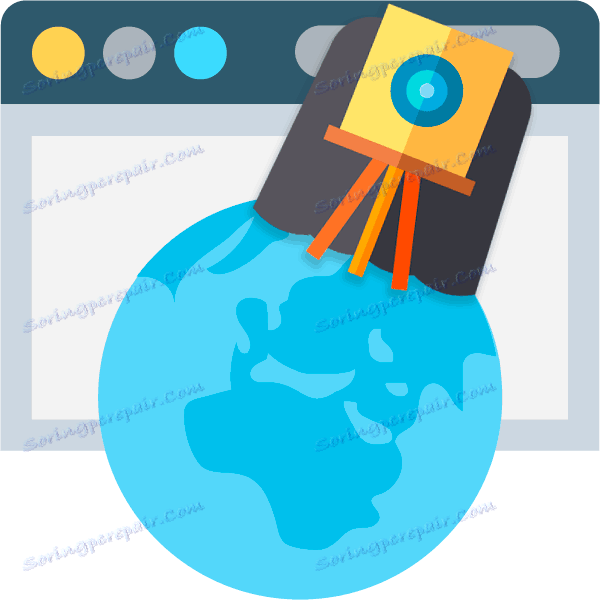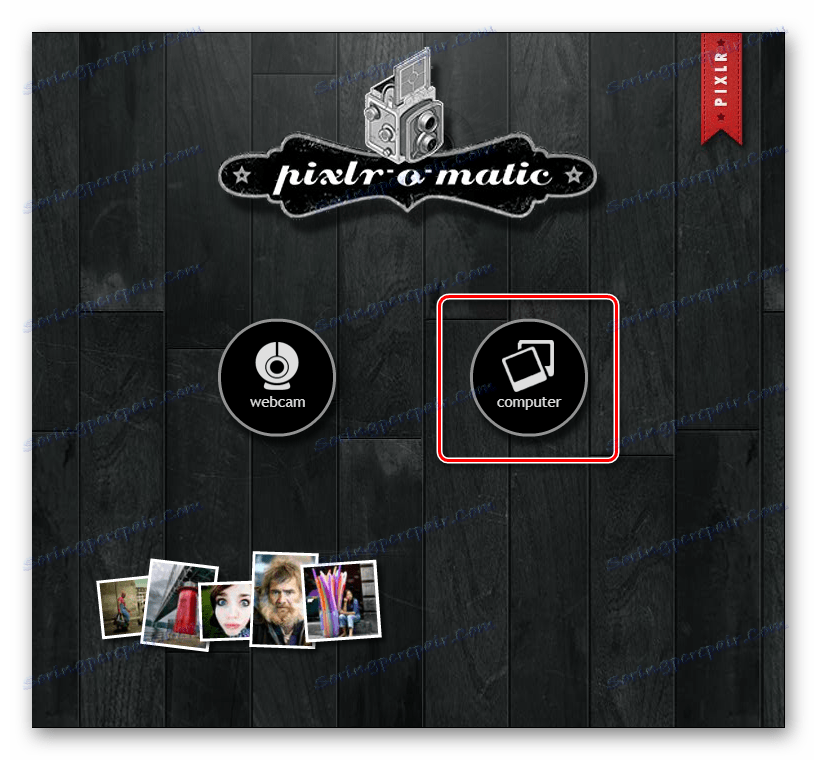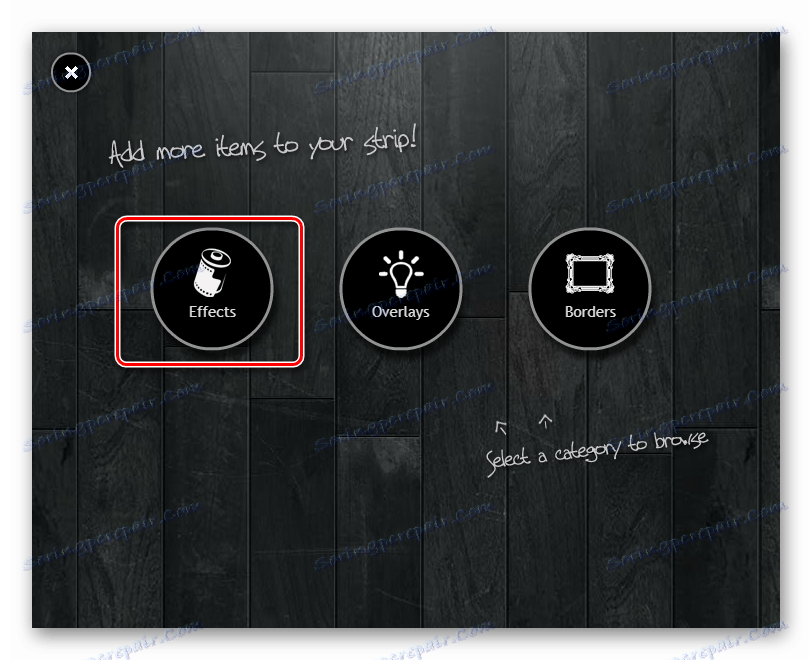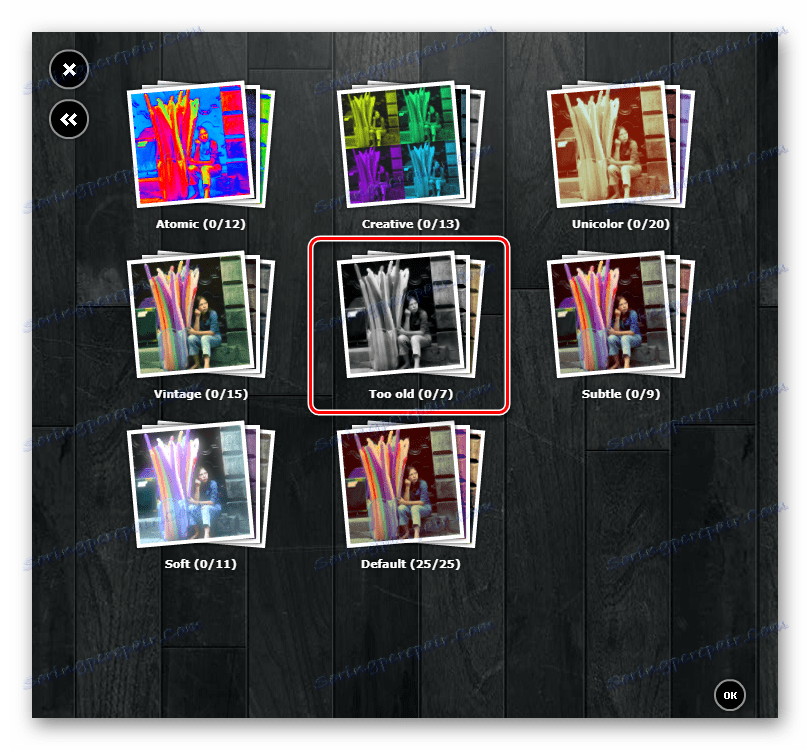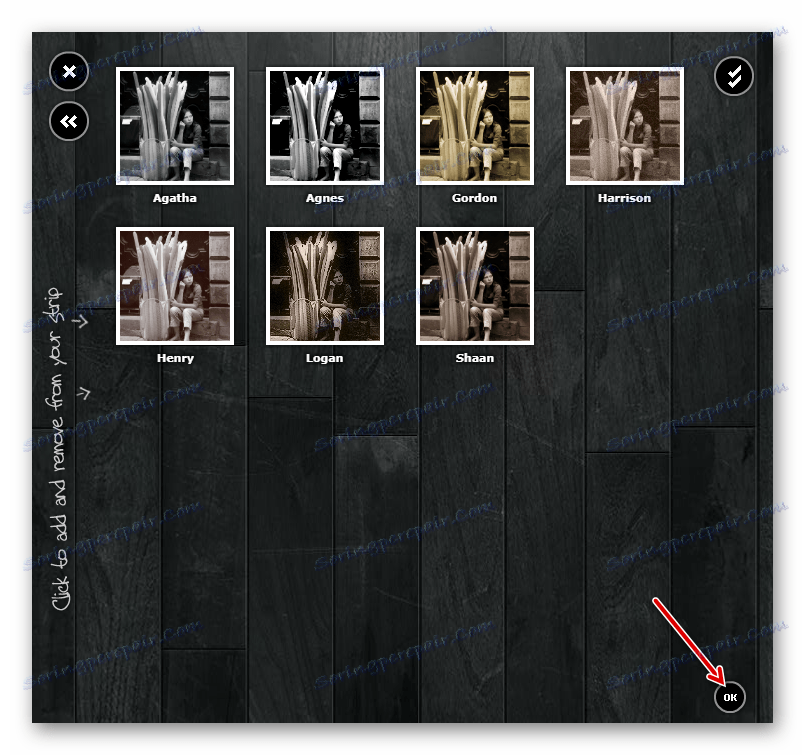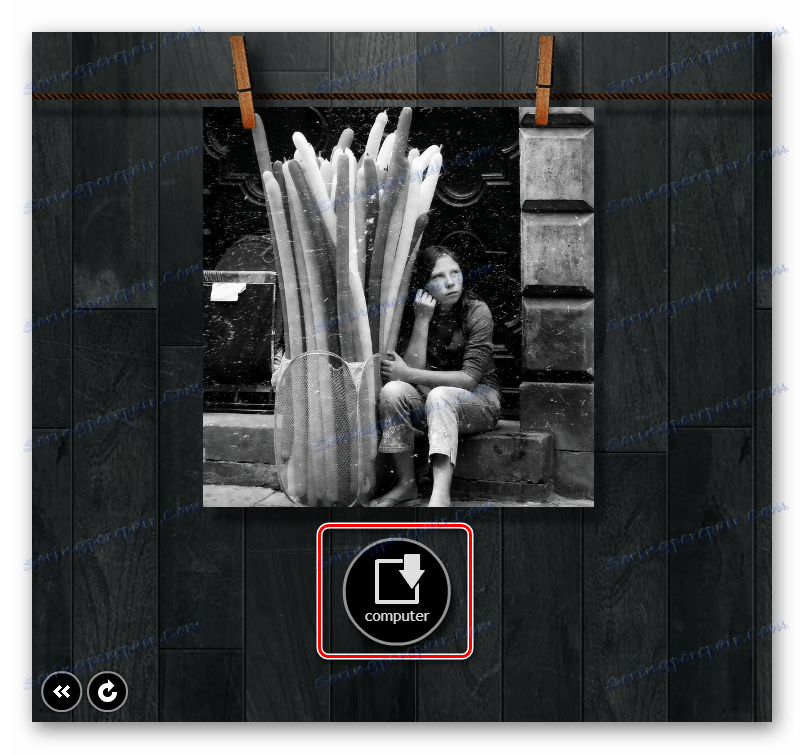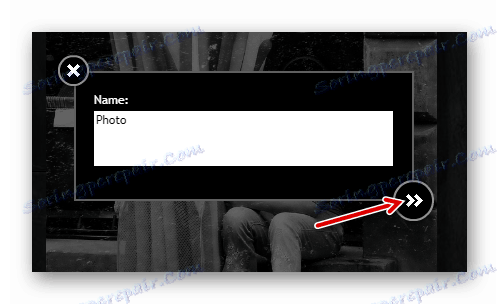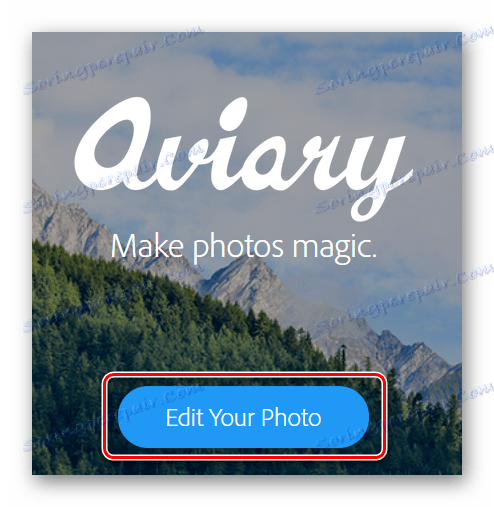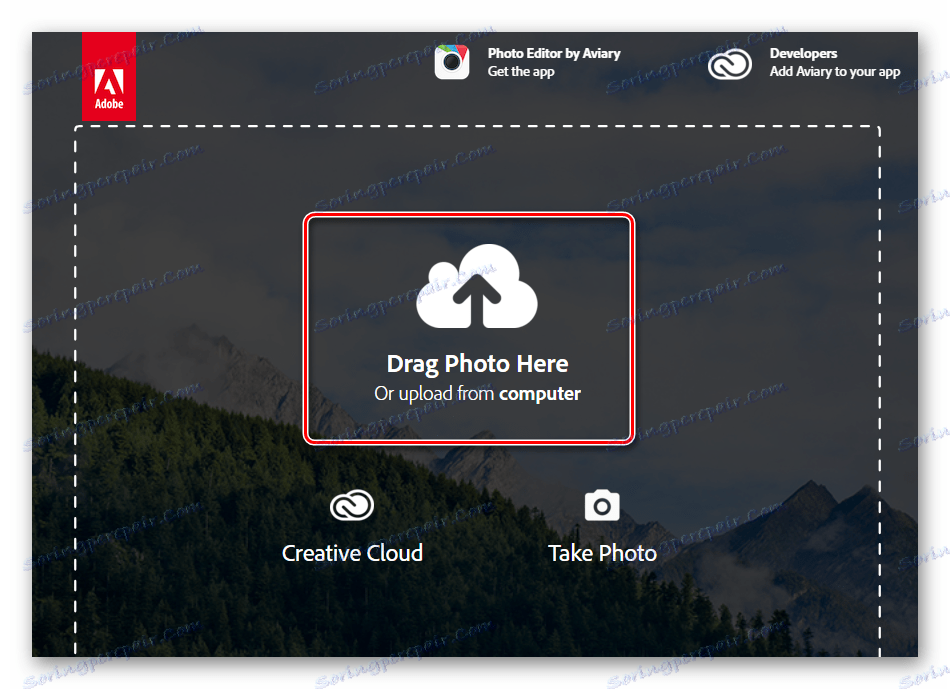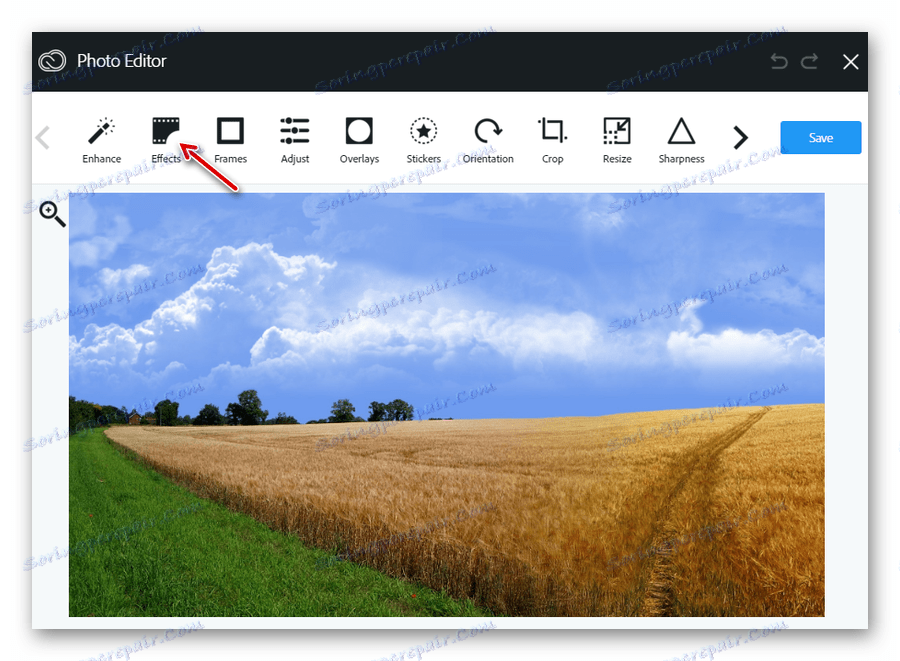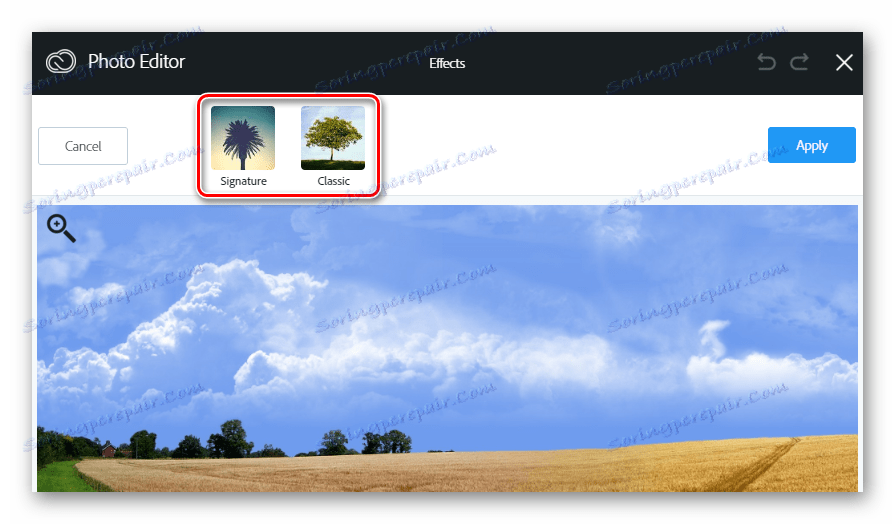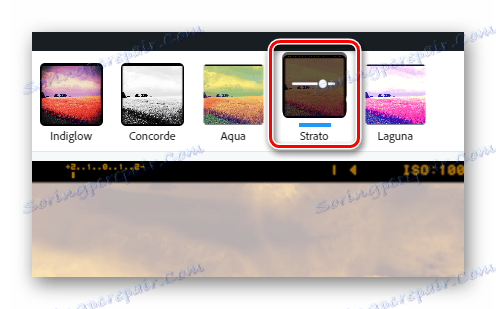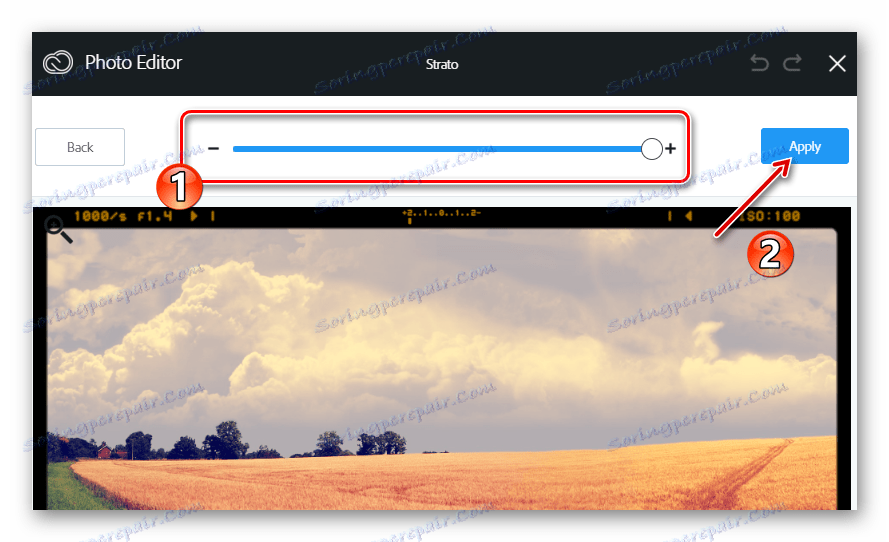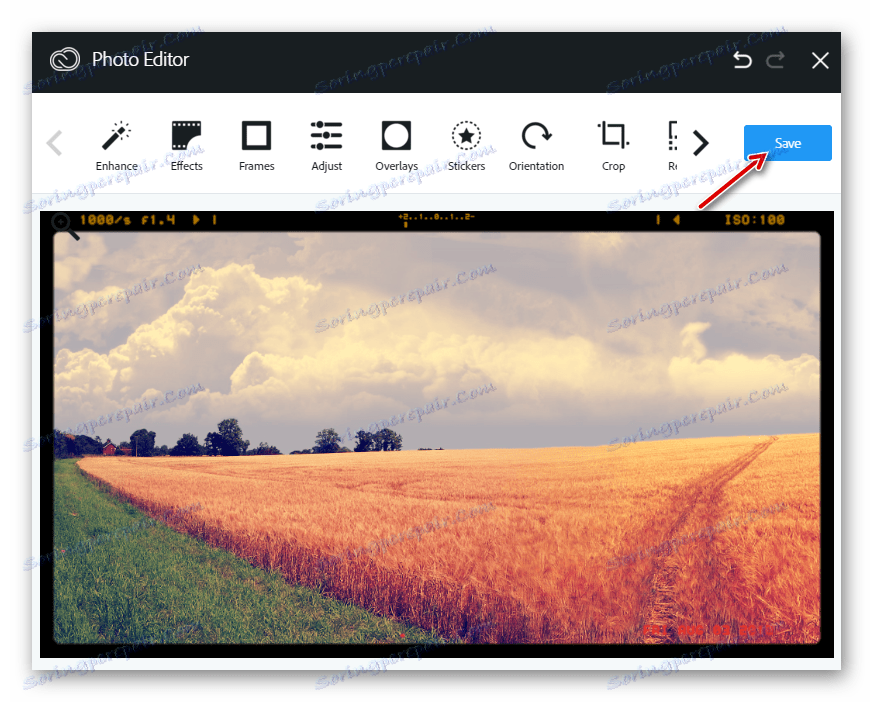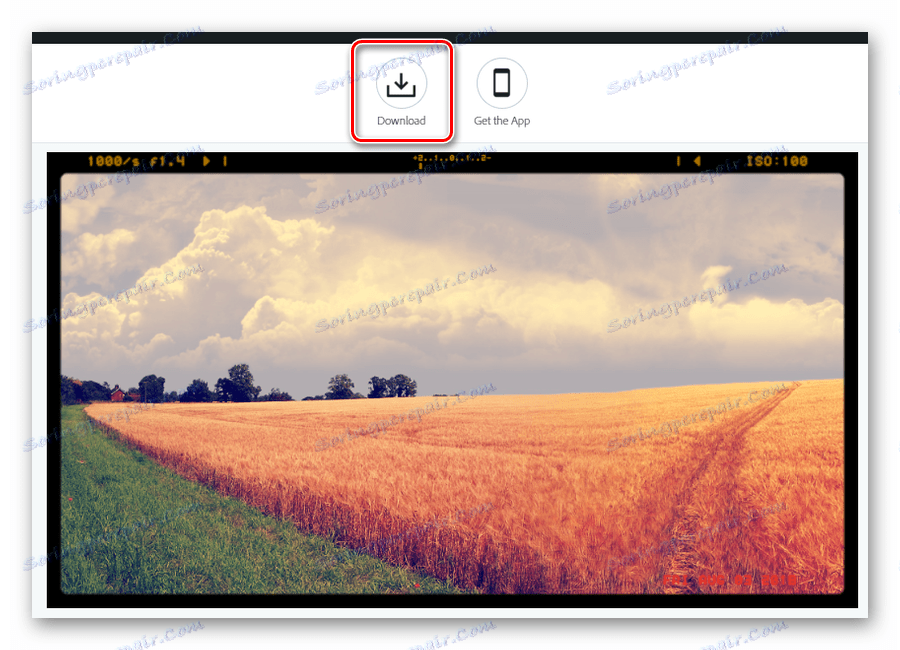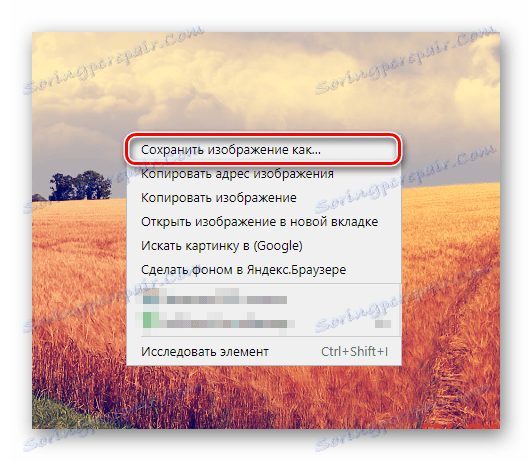Фотографије дају ефекат антике онлине
Винтаге фотографије са ретро ефектима су сада у моди. Такве слике се одвијају иу приватним фото збиркама, изложбама и корисничким профилима у друштвеним мрежама. Истовремено, за стварање њих не обавезно се користе старе камере: довољно је да исправно рукују фотографијом на рачунару.
Можете да додате ефекат антике на снимак помоћу једног од десктоп графичких уређивача: Адобе Пхотосхоп , Гимп , Лигхтроом итд. Друга опција, која је бржа и једноставнија, јесте да примените одговарајуће филтере и ефекте у вашем претраживачу.
Како старити фотографију на мрежи
Наравно, као посебан програм, вероватноће вам да веб претраживач не помогне у процесу обраде фотографија. Међутим, ако имате приступ мрежи, све врсте онлине услуга долазе на спасавање, омогућавајући вам да слику доведете до врсте коју вам се свиђа. Овде је укључено "старење" слика, о чему ће детаљно бити објашњено у овом чланку.
Метод 1: Пиклр-о-матиц
Једноставан и погодан веб сервис за тренутну примену на фотографију умјетничких ефеката у винтаге и ретро стилу. Пиклр-о-матиц је дизајниран као виртуелна фото лабораторија, у којој можете проћи кроз неколико фаза обраде слике.
Ресурс је заснован на Адобе Фласх технологији, тако да је потребно користити одговарајући софтвер .
- Да бисте радили са овом веб апликацијом, не морате да креирате налог на сајту. Можете одмах отпремити фотографију и започети његову обраду.
Дакле, кликните на дугме "Рачунар" и увезите жељени снимак у услугу. Или кликните на "Вебцам" да бисте направили нову фотографију користећи веб камеру, ако је доступна.
![Увезите фотографије у онлине услугу Пиклр-о-матиц]()
- Након што отпремите слику, испод области за преглед видећете траку филма. Да бисте применили било који од ефеката, једноставно кликните на њега помоћу левог дугмета миша. Па, да бисте се кретали кроз траку, само је повуците у правом смеру.
![Пиклр-о-матиц веб апликацијски интерфејс]()
- Подразумевано можете изабрати само Ломо филтере, али да бисте додали ретро ефекте на листу, користите икону филма у доњем алатној траци.
![Идите на листу додатних ефеката у веб сервису Пиклр-о-матиц]()
У менију који се отвори изаберите одељак "Ефекти" .
![Листа додатних елемената у онлине апликацији Пиклр-о-матиц]()
Затим идите у категорију "Тоо олд" .
![Листа додатних ефеката у служби Пиклр-о-матиц]()
Проверите жељене филтере и кликните на "ОК" . Наћи ћете их на крају виртуелне траке.
![Додавање ефеката на Пиклр-о-матиц Веб Апплицатион траку]()
- Испод је табела са обојеним секцијама. Она служи за пребацивање између филтера, ефеката мешања и оквира. Ове друге категорије се такође могу проширити коришћењем менија додатних ставки описаних горе.
![Плата за ефект ефекта у Пиклр-о-матиц веб сервису]()
- Можете да пређете на чување завршене слике на рачунару помоћу дугмета "Сачувај" .
![Тастер за извоз фотографија са онлине услуге Пиклр-о-матиц]()
- Кликните на икону "Рачунар" .
![Извежите фотографије на рачунар са веб услуге Пиклр-о-матиц]()
Затим, ако желите, дајте фотографијама име и кликните на двоструку стрелицу да бисте довршили извозни поступак.
![Завршетак извоза фотографија из Пиклр-о-матиц веб апликације]()
Као што видите, Пиклр-о-матиц је наизглед једноставна и чак забавна веб апликација, али ипак, излаз даје веома занимљив резултат.
Метод 2: Авиари
Ова веб услуга из Адобе-а ће вам омогућити да додате утјецај антике на било који снимак са неколико кликова с мишем. Поред тога, Авиари је флексибилан и функционалан уредјај фотографија са широким опсегом опција. Ресурс ради на основу ХТМЛ5 технологије и због тога се понаша добро у било којем прегледачу без икаквог додатног софтвера.
- Дакле, пређите на горњи линк и кликните на дугме "Измени своју фотографију" .
![Авиари Онлине Сервице Хоме]()
- Отпремите фотографију у услугу кликом на икону облака или једноставно превуците слику у одговарајућу област.
![Отпремите фотографије на онлине услугу Авиари]()
- Затим на страници са уређивачима у горњој траци са алаткама идите у одељак "Ефекти" .
![Интерфејс за фото уредник Авиари]()
Овде постоје две категорије елемената, у којима ћете наћи ретро или ломо филтере.
![Категорије филтера у веб презентацији Авиари]()
- Да бисте применили филтер на фотографију, једноставно изаберите онај који желите и кликните на њега.
![Листа филтера у Авиари веб уреднику фотографија]()
Да бисте променили интензитет ефекта, поново кликните на икону и користите клизач да бисте подесили опцију блендирања за вас. Затим кликните на "Аппли" .
![Подешавање интензитета прелаза филтера у Авиари]()
- Можете ићи на процедуру за извоз слике помоћу дугмета "Сачувај" .
![Идите на процедуру за извоз фотографија са онлине услуге Авиари]()
Кликните на икону "Преузми" да бисте сачували фотографију на рачунар.
![Извозите фотографије са онлине услуге Авиари]()
Отвориће се страница са снимком у пуној величини, коју можете скинути притиском десним тастером миша на њега и избором "Сачувај слику као" .
![Контекстни мени Иандек Бровсер]()
Цео поступак обраде фотографија у Авиари-у траје не више од једног или два минута. На излазу, добијате елегантну слику у ретро стилу, на коју можете опционо додати додатне ефекте.
Погледајте и: Старење фотографија у Пхотосхопу
Услуге описане у чланку су далеко од јединствене, али чак и са својим примером можете бити сигурни да вам не треба много да направите фотографију жељеног стила. Све што вам треба је претраживач и приступ Интернету.